Nhập sai mật khẩu iPhone bị vô hiệu hóa đang làm nhiều táo khuyết “toát mồ hôi hột” vì sợ rằng không thể tiếp tục mở và trải nghiệm chiếc smartphone của mình. Vậy khi rơi vào tình cảnh này, bạn cần làm gì tiếp theo?
Dù trông có vẻ hiếm gặp, nhưng iPhone nhập sai mật khẩu bị vô hiệu hóa lại vô cùng phổ biến. Đôi khi tình trạng này xảy ra với những chiếc iPhone cũ mà lâu ngày bạn không dùng tới. Trong những trường hợp khác, sự cố xuất hiện do iFan rơi vào trạng thái “não cá vàng” nên không thể nhớ mật khẩu mình vừa mới thiết lập cho dế yêu. Dù nguyên nhân là gì, tình trạng nhập sai mật khẩu iPhone bị vô hiệu hóa đều mang tới nhiều rắc rối và bất tiện.

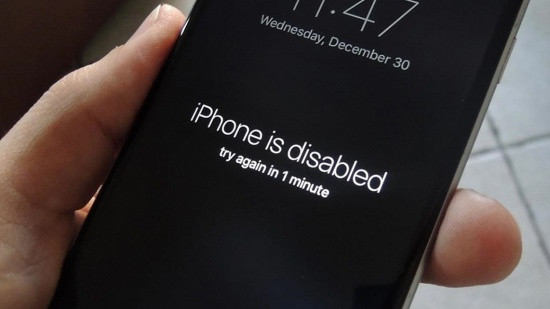
Nhập sai mật khẩu iPhone bị vô hiệu hóa, bạn phải làm sao?
Khi bạn nhập sai mật khẩu iPhone 5 lần, máy bị vô hiệu hóa 1 phút; nhập sai 7 lần, máy bị vô hiệu hóa 5 phút; nhập sai 9 lần, máy bị vô hiệu hóa 60 phút và nếu nhập sai 10 lần, iPhone sẽ bị vô hiệu hóa mà không kèm thời gian để bạn thử lại password. Vậy iPhone bị vô hiệu hóa phải làm sao đây nhỉ?
Bên dưới là một vài cách khắc phục cho bạn. Lưu ý là không phải trong trường hợp nào, những giải pháp này cũng đều mang lại tác dụng đâu nhé:
Cách 1: Xóa iPhone bằng iCloud
Nếu muốn mở iPhone bị vô hiệu hóa không cần máy tính, đây chính là thủ thuật dành cho bạn. Bởi với iCloud, bạn có thể đăng nhập trên máy tính hay điện thoại đều được.
Cách thực hiện như sau:
✤ Truy cập trang web iCloud.com và đăng nhập bằng Apple ID của bạn (thông thường khi đăng nhập, bạn sẽ cần xác nhận bằng cách nhập mã gửi về điện thoại hoặc trên một thiết bị nào đó. Vì vậy đôi khi, bạn sẽ không thể đăng nhập vào iCloud, nếu mọi thứ để xác nhận tài khoản đều nằm trên chiếc iPhone bị vô hiệu hóa).
✤ Sau khi đăng nhập thành công vào iCloud, bạn tìm đến mục Find iPhone => All Devices => chọn chiếc iPhone đang bị vô hiệu hóa.
✤ Cuối cùng, bạn chọn Erase iPhone (Xóa iPhone) và xác nhận là xong. Bạn lưu ý thao tác này sẽ xóa hết dữ liệu trên thiết bị (danh bạ, hình ảnh,…), nhưng bạn có thể khôi phục nếu có các bản sao lưu.
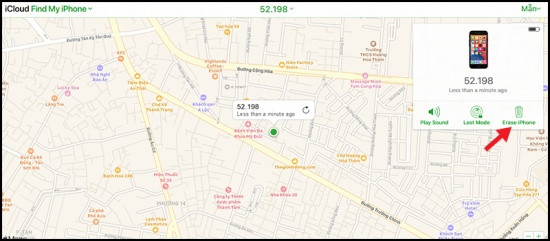
Cách 2: Sử dụng iTunes
Thủ thuật này phức tạp hơn so với các dùng iCloud ở trên. Theo đó, bạn cần:
✤ Kết nối iPhone với máy tính có sẵn iTunes phiên bản mới nhất bằng dây cáp lightning thông thường.
✤ Nếu chưa từng kết nối iPhone với iTunes lần nào, bạn cần đưa iPhone về chế độ DFU (mỗi dòng iPhone sẽ có cách đưa về chế độ DFU khác nhau, bạn có thể tìm hiểu thêm trên mạng để biết cách thực hiện cho dòng iPhone của mình).
Khi đưa iPhone về chế độ DFU thành công, bạn sẽ thấy dòng chữ “iTunes đã phát hiện thấy một iPhone trong chế độ phục hồi. Bạn cần khôi phục iPhone này trước khi có thể sử dụng với iTunes” xuất hiện, hãy nhấn OK để tiếp tục.
✤ Nếu iPhone đã từng kết nối với iTunes trước đó, bạn chỉ cần nhấn Back Up Now trên iTunes để sao lưu dữ liệu. Tiếp theo chọn Restore Backup để khôi phục bản sao lưu gần nhất. Sau khi quá trình này hoàn tất, bạn sẽ phải nhập iCloud của mình, nên đừng quên nhớ kỹ tài khoản quan trọng này nhé.
…
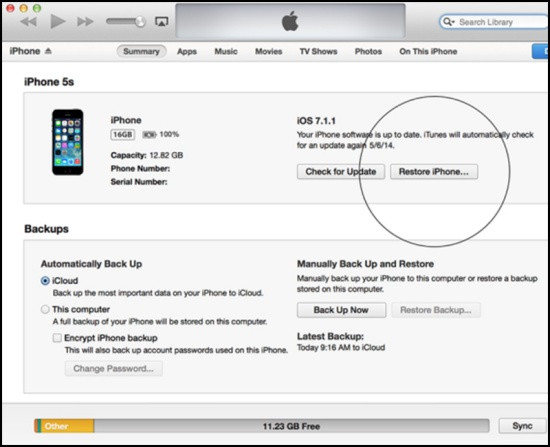
Trên đây là 2 cách giúp bạn xử lý nhanh tình trạng nhập sai mật khẩu iPhone bị vô hiệu hóa. Nếu không thể khắc phục sự cố tại nhà, bạn có thể đem máy tới các trung tâm sửa chữa để được hỗ trợ. Tuy nhiên dù tự mình xử lý hay tìm đến sự trợ giúp của kỹ thuật viên chuyên nghiệp, bạn đều cần nhớ tài khoản và mật khẩu của Apple ID (iCloud) đó nha.
Chúc bạn thành công!

